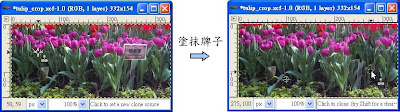- 右圖,解說牌已消失不見了,若不仔細觀看,是瞧不出異狀的。
- 左圖是原圖,右圖是最終成品。

- 當來源設為 Image 時,模仿工具畫過的軌跡,會以影像中的某部份圖案來填充。
- 填入的圖案,可以是同一影像視窗的某部份圖案,也可以是不同影像視窗的某部份圖案。
- 填充的大小,由筆刷的大小及形狀來決定。
- 起始預設的游標是
 準心的十字與圖章,代表瞄準,提醒用戶選定一點,作為複製的來源。
準心的十字與圖章,代表瞄準,提醒用戶選定一點,作為複製的來源。 - 按住 Ctrl 鍵,用滑鼠左鍵,點一下,決定欲仿製的圖案的起始位置。
- 放開 Ctrl 鍵,再用滑鼠左鍵,點一下,決定目的地的位置。
- 欲仿製的區域,會出現
 十字指標 。
十字指標 。 - 目的地,會出現箭頭加
 圖章指標 。
圖章指標 。
- 實際操作時,由於,解說牌後方,有鬱金香的花朵,因此,找一塊類似的圖案,掩蓋解說牌。